Cara Mengatasi Layar iPhone Mati LCD Warna Kuning
Berurusan dengan masalah layar iPhone mati kuning bisa membuat frustrasi dan mengkhawatirkan, terutama jika Anda sangat mengandalkan iPhone untuk tugas sehari-hari. Masalah layar mati kuning adalah ketika layar tiba-tiba menjadi batu bata dan berubah menjadi kuning dengan garis horizontal pada iPhone. Ada banyak diskusi tentang masalah ini di Komunitas Apple. Meskipun masalah ini mungkin tampak menakutkan pada awalnya, ada beberapa solusi yang dapat Anda lakukan untuk mengatasinya dan mengembalikan layar iPhone Anda ke keseimbangan warna normal. Di sini, kami akan menunjukkan kepada Anda cara memperbaiki layar kuning iPhone yang mati.
Penyebab Layar iPhone LCD Berwarna Kuning
Masalah layar mati kuning tidak jarang terjadi di kalangan pengguna iPhone, di mana layar tampak berwarna kekuningan, membuat perangkat tidak dapat digunakan. Memahami penyebab yang mendasari sangat penting dalam menyelesaikan masalah ini secara efektif. Berbagai faktor, mulai dari gangguan perangkat lunak hingga masalah perangkat keras dapat berkontribusi pada masalah ini, Berikut ini adalah penyebab utama layar kuning iPhone mati.
1. Masalah Hardware
Kerusakan perangkat keras seperti konektor layar yang rusak atau layar LCD yang rusak dapat menyebabkan munculnya layar kuning pada iPhone.
2. Gangguan Software
Bug atau konflik perangkat lunak dalam sistem operasi iOS juga dapat memicu layar kuning kematian. Hal ini dapat terjadi selama pembaruan perangkat lunak atau ketika aplikasi yang tidak kompatibel diinstal.
3. Kerusakan Fisik
Kerusakan fisik, seperti terkena air atau terjatuh secara tidak sengaja, dapat memengaruhi komponen internal iPhone, yang mengakibatkan ketidaknormalan tampilan seperti layar kuning kematian.
Cara Mengatasi Layar iPhone Mati LCD Warna Kuning
Sebelum mencoba perbaikan apa pun, penting untuk mengonfirmasi apakah iPhone Anda memang mengalami masalah layar mati berwarna kuning. Hal ini dapat dilakukan melalui pengaturan ulang visual sederhana pada iPhone. Berikut ini beberapa pengaturan tampilan yang dapat Anda ubah untuk mengatasi masalah layar mati berwarna kuning.
1. Nonaktifkan Fitur Night Shift
Saat mengaktifkan fitur Night Shift pada iPhone Anda, warna layar Anda akan secara otomatis bergeser ke warna yang lebih hangat - membuat tampilan lebih mudah dilihat. Jika layar iPhone Anda terlihat kuning, Anda dapat mencoba mengubah fitur Night Shift. Ada dua cara untuk mematikan Night Shift. Cukup ikuti langkah-langkah di bawah ini.
Cara menonaktifkan night shift di Control Center :
- Langkah 1. Buka Pusat Kontrol dan ketuk ikon kontrol Kecerahan.
- Langkah 2. Ketuk tombol Night Shift. Kemudian ketuk tombol Night Shift untuk mematikannya.
- menonaktifkan shift malam iphone di pengaturan
- Langkah 1. Buka Pengaturan > Tampilan & Kecerahan > Night Shift.
- Langkah 2. Jadwalkan waktu untuk Night Shift untuk menonaktifkannya.
2. Periksa Opsi Nada Sejati
Setelah mematikan Night Shift pada iPhone Anda, jika layar masih tetap berwarna kuning, Anda dapat memeriksa opsi True Tone. Pada model yang didukung, True Tone secara otomatis menyesuaikan warna dan intensitas layar agar sesuai dengan cahaya di lingkungan Anda. Di sini Anda dapat menyesuaikan opsi True Tone untuk mengubah tampilan layar Anda.
menonaktifkan nada asli di pusat kontrol
- Langkah 1. Luncurkan Control Center, lalu sentuh dan tahan ikon kontrol Kecerahan.
- Langkah 2. Sentuh tombol True Tone (Nada Sejati) untuk menonaktifkannya.
- menonaktifkan nada asli dalam pengaturan
- Langkah 1. Pada Pengaturan pada iPhone Anda, ketuk Tampilan & Kecerahan.
- Langkah 2. Ketuk Nada Sejati. Lalu matikan Nada Sejati.
3. Mengubah Pengaturan Rona Warna
Jika opsi Night Shift atau opsi True Tone bukan merupakan penyebab layar kuning mati, Anda dapat mencoba mengubah pengaturan Rona Warna pada iPhone Anda. Dalam hal ini, Anda dapat menyesuaikan Rona Warna untuk mengubah rona seluruh tampilan pada iPhone Anda. Anda dapat mengaktifkan opsi Filter Warna terlebih dahulu, lalu Anda dapat menggunakan penggeser untuk menyesuaikan rona layar Anda.
Cara menyesuaikan rona warna dalam pengaturan
- Langkah 1. Buka app Pengaturan, lalu ketuk Aksesibilitas > Tampilan & Ukuran Teks.
- Langkah 2. Pada layar Filter Warna, aktifkan sakelar di samping Filter Warna.
- Langkah 3. Seret penggeser untuk menyesuaikan rona tampilan Anda.
4. Sesuaikan Fitur Kecerahan Otomatis
Selain itu, fitur Kecerahan Otomatis dapat menyebabkan layar kuning iPhone mati di malam hari. Jika fitur Kecerahan Otomatis diaktifkan, iPhone dapat menyesuaikan kecerahan layar untuk kondisi cahaya saat ini menggunakan sensor cahaya sekitar bawaan. Untuk memperbaiki masalah ini, Anda dapat menonaktifkan fitur Kecerahan Otomatis. Berikut cara mematikan kecerahan otomatis di pengaturan
- Langkah 1. Buka Pengaturan > Aksesibilitas.
- Langkah 2. Ketuk Tampilan & Ukuran Teks, lalu matikan Kecerahan Otomatis.
Cara Memperbaiki Layar Kuning iPhone tanpa Kehilangan Data
Dengan mengikuti langkah-langkah di atas, Anda dapat mengonfirmasi apakah pengaturan tampilan yang menyebabkan masalah atau tidak. Jika langkah-langkah pemecahan masalah di atas tidak berhasil, Anda dapat mencoba beberapa perbaikan umum untuk mengatasi masalah layar kuning pada iPhone. Ada beberapa perbaikan untuk mengatasi gangguan perangkat lunak yang menyebabkan masalah layar kuning iPhone mati.
1. Mulai ulang iPhone
Restart sederhana terkadang dapat menyelesaikan gangguan perangkat lunak kecil yang menyebabkan masalah layar mati berwarna kuning. Berikut ini cara memulai ulang atau restart iPhone :
- Langkah 1. Tekan dan tahan tombol Daya dan tombol volume turun hingga muncul penggeser, lalu geser untuk mematikan.
- Langkah 2. Setelah beberapa detik, tekan dan tahan tombol Daya lagi hingga logo Apple muncul.
2. Perbarui iOS ke Versi Terbaru
Pastikan iPhone Anda menjalankan iOS versi terbaru. Ketika iPhone Anda sudah ketinggalan zaman, akan terjadi masalah layar kuning kematian.
Cara memperbarui iphone di pengaturan
- Langkah 1. Buka Pengaturan > Umum, lalu ketuk Pembaruan Perangkat Lunak.
- Langkah 2. Temukan pembaruan yang tersedia dan ketuk Unduh dan Perbarui.
- Langkah 3. Setelah mengunduh pembaruan, masukkan kode sandi dan ketuk Instal Sekarang.
3. Atur Ulang Semua Pengaturan di iPhone
Mengatur ulang semua pengaturan di iPhone Anda dapat membantu menghilangkan kesalahan konfigurasi yang mungkin berkontribusi pada masalah layar mati kuning. Cukup setel ulang semua pengaturan untuk memperbaiki masalah ini. Caranya :
- Langkah 1. Pada iPhone Anda, buka Pengaturan dan ketuk Umum > Transfer atau Atur Ulang iPhone.
- Langkah 2. Ketuk Atur Ulang, lalu pilih Atur Ulang Semua Pengaturan.
- Langkah 3. Masukkan kode sandi kunci layar Anda dan ketuk Atur Ulang Semua Pengaturan untuk mengonfirmasi.
4. Kontak Service Center Apple
Jika langkah-langkah yang disebutkan di atas tidak menyelesaikan masalah, disarankan untuk meminta bantuan dari penyedia layanan resmi Apple atau mengunjungi Apple Store untuk diagnosis dan perbaikan lebih lanjut. Jika komponen perangkat keras ditemukan rusak, seperti rakitan layar atau papan logika, perbaikan atau penggantian profesional mungkin diperlukan untuk memperbaiki masalah layar mati kuning.
Demikian mengenai cara mengatasi layar iphone warna kuning. Mengalami layar mati kuning pada iPhone Anda dapat mengganggu, tetapi bukan berarti tidak dapat diatasi. Dengan mengikuti langkah-langkah yang diuraikan dalam artikel ini dan mencari bantuan profesional bila diperlukan, Anda dapat mengembalikan layar iPhone Anda ke kondisi optimal. Jangan lupa untuk mencoba Pemulihan Sistem MagFone iOS untuk memperbaiki masalah perangkat lunak yang menyebabkan layar mati kuning pada iPhone.


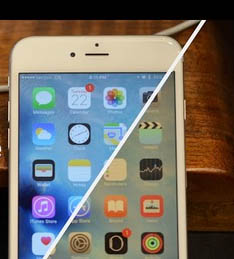

Belum ada Komentar untuk "Cara Mengatasi Layar iPhone Mati LCD Warna Kuning"
Posting Komentar